[Resolvido] Como gravar a tela no iPhone 11
Os smartphones surgiram com a introdução do século 21, com várias empresas tomando forma e desenvolvendo modelos requintados que apresentavam facilidade de uso e conveniência na vida do homem comum. A Apple está entre os desenvolvedores mais bem avaliados que introduziram dispositivos de última geração para os plebeus. Seus dispositivos não estavam restritos a fornecer os serviços básicos que se acredita estarem em todos os smartphones. Sendo um desenvolvedor de smartphones totalmente distinto, a Apple criou seu próprio sistema operacional seguido por serviços associados, incluindo plataformas como iCloud e iTunes. Com o passar do tempo, o uso de iPhones da Apple aumentou, e a empresa ansiava por introduzir recursos e características mais distintas em seus smartphones que acabaram por lhes oferecer uma receita no valor de bilhões. O recurso de gravação de tela foi uma adição muito simples nos dispositivos iOS, que teve muito mais influência do que qualquer outro recurso introduzido nos dispositivos. Este artigo apresenta as melhores opções que podem ser realizadas para entender o método de como rastrear o registro no seu iPhone 11.
Parte 1. Como gravar a tela no iPhone 11 com o recurso Gravação de tela
A Apple introduziu o recurso de gravação de tela em seus dispositivos iOS após o lançamento do iOS 11 no mercado. Essa atualização levou as pessoas a desfrutar de um novo recurso distinto em seus dispositivos, o que os ajudou a salvar momentos diferentes com facilidade. Antes de passar para outros métodos e mecanismos que podem fornecer o método para gravar a tela do seu iPhone, você precisa considerar os métodos imediatos disponíveis no dispositivo para execução. Esses métodos imediatos foram projetados para oferecer aos usuários uma experiência semelhante e melhor, sem bagunça definitiva. Para isso, você deve seguir a técnica básica de gravar sua tela no iPhone 11. A técnica foi explicada e definida nas etapas descritas abaixo.
– Abra seu iPhone 11 e vá para as ‘Configurações’ do seu dispositivo. Role para baixo até ‘Centro de Controle’ entre as opções disponíveis e toque para abri-lo.
– Selecione a opção ‘Personalizar controles’ se você tiver o iOS 12 ou posterior. Para iOS 14, a opção é alterada para ‘Mais controles’.
– Com a lista de vários ícones na tela, você precisa navegar na opção “Screen Recording” e tocar no sinal ‘+’ adjacente a ele para incluí-lo na tela do Control Center.
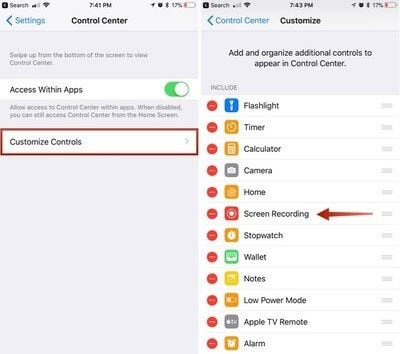
– Abra seu Centro de Controle deslizando para baixo na tela e toque no ícone ‘Two-nested Circle’ que representa a gravação da tela. A tela iniciaria imediatamente a gravação em uma contagem regressiva de três segundos.
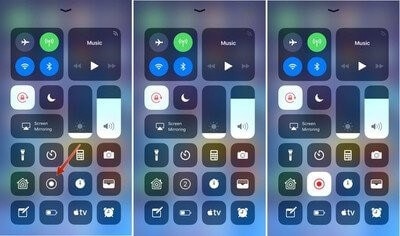
Parte 2. Use o QuickTime Player para gravar no iPhone 11
Utilizar o seu Mac para gravar a tela do seu iPhone é outro método que você pode considerar antes de optar por uma solução de terceiros. Embora o procedimento seja bastante demorado e demorado, ele utiliza os aplicativos padrão, o que o torna uma escolha confiável na execução. QuickTime é um player padrão que está disponível em seu Mac OS X, oferecendo vários recursos para cobrir em sua interface. Essa plataforma permite que você utilize os serviços que seriam descobertos em uma plataforma aleatória de terceiros. Com tais serviços disponíveis em um aplicativo padrão proficiente, o usuário sempre pode ir buscar essa opção. Para gravar facilmente seu iPhone 11 usando o QuickTime Player, você precisa seguir as etapas descritas abaixo.
– Conecte seu iPhone ao Mac através de um cabo USB. Abra o QuickTime no seu Mac navegando na pasta Aplicativos.
– Abra a guia ‘Arquivo’ para selecionar ‘Nova gravação de filme’ no menu suspenso. Com a tela de gravação de vídeo que se abre no seu dispositivo, você precisa tocar na ‘Seta’ presente no lado direito do botão de gravação “Vermelho”.
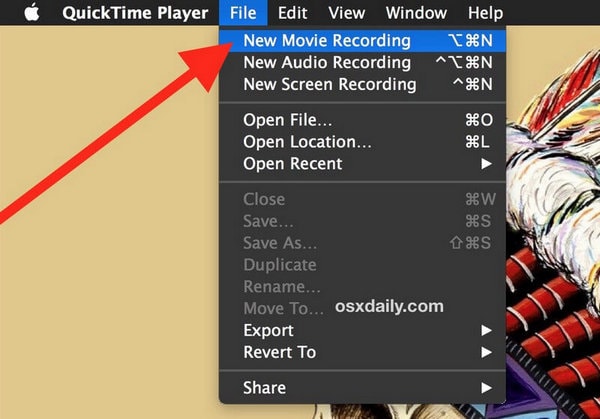
– Selecione seu iPhone nas seções ‘Câmera’ e ‘Microfone’. Isso transformaria a tela na tela do seu iPhone. Toque no botão Gravação para iniciar a gravação da tela do seu dispositivo.
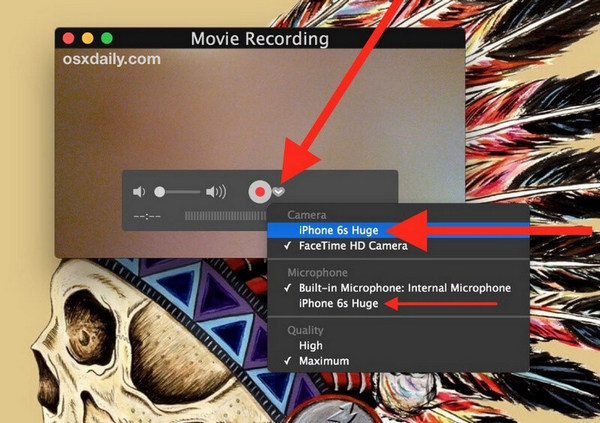
Parte 3. Solução alternativa sem a própria gravação de tela da Apple
Existem vários casos em que os usuários percebem que não podem utilizar os serviços de gravação de tela da Apple. Em tais circunstâncias, você pode precisar descobrir outros motivos para atender às suas necessidades. Ao analisar o método de usar o QuickTime para gravar a tela do seu iPhone, você pode achar muito demorado e difícil de executar. Sem facilidade de operação, você sempre considerará isentar essa opção se estiver em busca de um remédio de gravação de tela que seja eficaz e proficiente em tempo e utilidade. Assim, o uso de uma plataforma de terceiros fica bastante significativo. O mercado tem uma clara saturação de diferentes plataformas que fornecem ao usuário tais utilidades que podem fazê-lo desenvolver conteúdo que é fenomenal e eficaz para assistir. No entanto, fica difícil para os usuários entrar em uma única plataforma que os guie na gravação de sua própria tela. Este artigo assume a roda e descreve a melhor plataforma que serviria perfeitamente aos usuários do iPhone.
App 1. Wondershare MirrorGo
MirrorGo permite gravar a tela do telefone no computador e salvar os vídeos gravados na unidade do computador.

Wondershare MirrorGo
Grave o seu dispositivo Android no seu computador!
- Registro na tela grande do PC com MirrorGo.
- Tirescreenshots e salve-os no PC.
- Ver vários notificações simultaneamente sem pegar o telefone.
- Utilize android aplicativos no seu PC para uma experiência em tela cheia.
Passo 1. Instale MirrorGo no seu computador Windows.
Passo 2. Use um cabo de dados USB para conectar seu dispositivo Android ao computador.
Passo 3. Ative a depuração USB e permita a depuração USB no PC.
Passo 4. Pressione o botão Gravar para iniciar uma gravação.

App 2. App Gravador de Tela iOS
Dr. Fone – Gravador de tela iOS é considerada uma das plataformas mais bem avaliadas do mercado que oferecem os melhores serviços aos seus usuários sob a forma de diversas características. Antes de conhecer mais sobre a solução alternativa para gravar sua tela da Apple, é importante que você se apresente à plataforma. Esta plataforma não apenas oferece a capacidade de espelhar seu dispositivo iOS na tela do computador sem qualquer conexão com fio, mas também oferece a proficiência de gravar a tela do seu dispositivo iOS. Com suporte e compatibilidade muito amplos para o sistema operacional Windows e iOS, o iOS Screen Recorder pode se tornar a melhor opção para você no mercado para gravar a tela do seu iPhone em contraste com seu próprio recurso de gravação de tela. Para entender o método de como gravar a tela do seu dispositivo iOS usando essa plataforma eficiente, você precisa seguir o guia oferecido abaixo.
Etapa 1: conecte seus dispositivos
Antes de garantir uma conexão bem-sucedida da plataforma de download com seu dispositivo, você precisa garantir que seu computador esteja conectado em uma rede Wi-Fi semelhante ao seu dispositivo iOS. Com a mesma conexão com a Internet, prossiga para abrir seu iPhone.
Etapa 2: espelho de tela
Você precisa iniciar o espelhamento de tela simplesmente acessando o ‘Centro de Controle’ do seu iPhone e procedendo selecionando ‘Espelhamento de tela’ nas opções disponíveis. Selecione o alvo de espelhamento na lista disponível e prossiga para espelhar efetivamente seu iPhone com a área de trabalho.

Passo 3: Grave sua tela
Com o dispositivo espelhado facilmente no computador, você pode gravá-lo facilmente tocando no botão circular ‘Vermelho’ presente na parte inferior da tela. Isso iniciaria a gravação do seu dispositivo. Com a capacidade de filtrar totalmente o dispositivo, você também pode interromper a gravação com o mesmo botão com facilidade. À medida que a gravação termina, a plataforma leva você para a pasta que contém a gravação do dispositivo. Compartilhe o vídeo gravado nas plataformas apropriadas, conforme desejado.
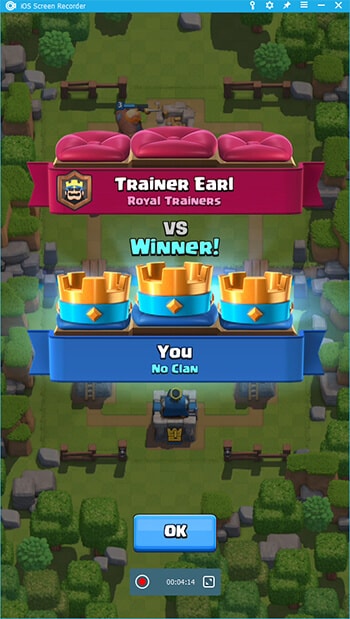
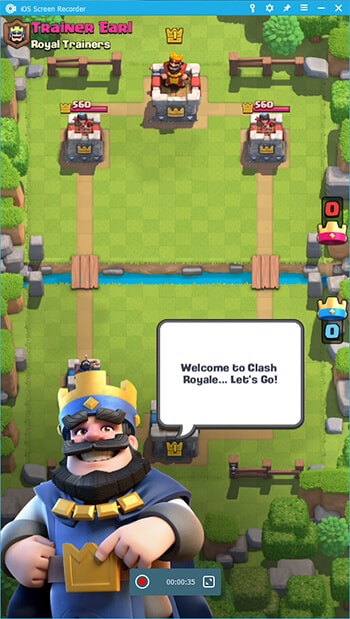
Esta plataforma permite-lhe gravar eficazmente o dispositivo sem quaisquer ligações com fios, ao mesmo tempo que oferece resultados perfeitos em termos de resolução e eficiência.
Parte 4. Perguntas frequentes sobre registro de tela ou captura de tela
4.1 Como você captura de tela no iPhone sem um botão home?
Este procedimento exige o uso do MirrorGo para o iPhone. Baixe a plataforma no computador e conecte-os para espelhamento com a opção ‘Screen Mirroring’ do seu iPhone. Com os dispositivos espelhados, você pode tocar no ícone ‘tesoura’ presente na tela espelhada para fazer a captura de tela e salvá-la na próxima etapa na pasta apropriada.
4.2 Como faço para gravar um vídeo secreto no meu iPhone 11?
Existem vários aplicativos que podem oferecer a capacidade de gravar secretamente o vídeo do seu iPhone 11 com alta qualidade e resultados eficazes. Os aplicativos a seguir podem ser bastante úteis ao procurar um método para gravar vídeos secretos do seu iPhone.
- TapeACall Pro
- Câmera SP
- Presença
Conclusão
Existem vários métodos quando se trata de descobrir o mecanismo certo para gravar seu iPhone 11 com facilidade. Embora a Apple ofereça a capacidade de gravar sua tela com seu próprio recurso, há vários casos em que você precisa de outra fonte para lidar e utilizar com facilidade. Para isso, o artigo idealizou e desenvolveu algumas discussões de diferentes procedimentos que permitiriam ao usuário descobrir a melhor plataforma para o seu caso. Você precisa ler o artigo em detalhes para conhecer mais sobre os serviços envolvidos.
Artigos Mais Recentes
